Работая с QlikView уже более четырех лет, я решил систематизировать накопленный за эти годы опыт по визуализации данных и создать собственный QlikView-альманах нестандартных визуализаций.
Альманах «Infographics&QlikView» – это наглядная и понятная разработчику и дизайнеру коллекция приемов по улучшению восприятия данных, собранная в одном QlikView-документе, своего рода энциклопедия полезных приемов визуализации данных для коллег.
В этом блоге планирую регулярно публиковать отдельные советы из Альманаха в формате практических постов, а в заключительном посте серии выложу весь Альманах «Infographics & QlikView» в формате .qvw, где можно просмотреть исходный код и детально изучить все описанные здесь рекомендации и советы.
Итак, сегодня – первая из серии подборок выпуска Альманаха для вас. В 11 посте серии я опубликую .qvw версию Альманаха.
QlikView: продвинутые настройки визуализации документа
Все мы знаем, что в настройках документа, в закладке General (Общие) можно сменить стиль документа с Simplified (простейшего) на Advanced (продвинутый).
НА ЗАМЕТКУ! Лично я рекомендую переключаться на Advanced режим сразу же, ещё до начала разработки всей визуализации документа, так как в противном случае — у всех, созданных до этого момента объектов, появится «скругленность».
Итак, что же дает нам режим документа Advanced?
Первое, что бросается в глаза — возможность сглаживать углы многих объектов. По умолчанию указано сглаживать все четыре угла с радиусом закругления 5 пикселей. Комбинации выбора углов и радиуса скругления позволяют получить множество интересных решений для визуализации. Обычно используется объект Text:
(А) ярлычки для результирующих показателей (выбраны только два угла скругления, без рамки).
(Б) круги любых размеров с разной толщиной рамки и цветом фона (все углы скруглены, рамка 4 пикселя синяя, скругление равно половине ширины).
(В) метки для графиков или сносок.
Также возможность сглаживать углы позволяет реализовать из объекта Text всевозможные простые ярлычки, как сверху/снизу в виде меню, так и с боков для разных выезжающих дополнительных панелек с настройками или списками.
(Г) В примере (Г) добавлены специальные эффекты переключения и раскрытия при нажатии. Эти эффекты реализованы через управление переменными:
Эффект переключения (верхний): Свойства объекта – Действия – Внешний – Установить переменную – Переменная vSelect.
Эффект раскрытия (нижний): Свойства объекта – Действия – Внешний – Установить переменную – Переменная vView.
(Д) Пример (Д) показывает ещё одну возможность работы с углами. Если задать параметр сглаживания угла=1, мы получим уже не скругленный угол, а отрезанный. Линия пройдет под 45 градусов, как бы отрезая угол. При задании дробного значения скругления получится прямая, но слегка выгнутая.
(Е) Кроме того, указав параметр скругления не константой, а Relative=100% можно создавать различные овальные элементы.
(Ж) Пример (Ж) показывает возможность в Advanced режиме оставлять у объектов (у которых отключен бордюр, отделяющую заголовок линию, цвет которой всё же задается как цвет бордюра на вкладке Layout.
(З) И ещё одна скрытая возможность Advanced режима — управление с помощью параметра сглаживания отрисовкой тени в углах объектов. Обратите внимание в примере (З) у верхнего объекта включена тень и отключен режим скругления углов. В этом случае видны угловые линии в углах у тени объекта. Если необходимо тень в углах сделать плавной, без черточек, тогда просто надо включить режим скругления углов, но параметр «радиус скругления» поставить = 1.
(И) Ну, и конечно, появилась возможность переключать стиль отрисовки бордюра, давая возможность создавать выпуклые, вогнутые и скругленные рамочки у объектов как в примере (И).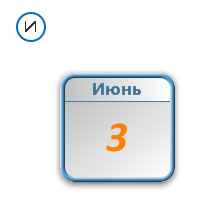
На сегодня все. Делитесь своим опытом визуализации оставляйте свои комментарии. До скорых встреч!


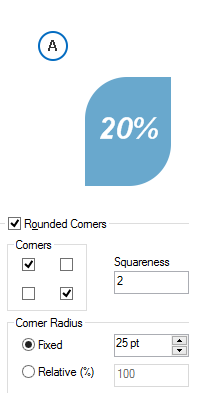
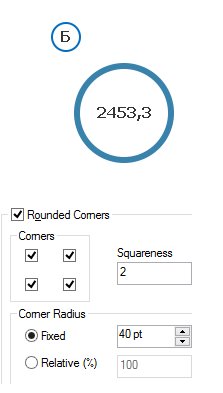
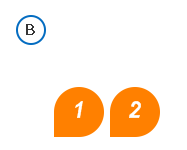


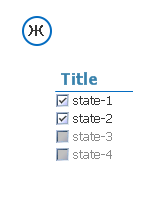
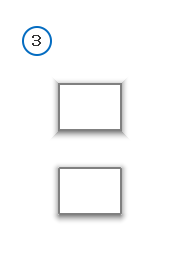
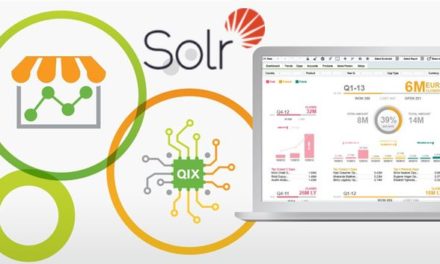
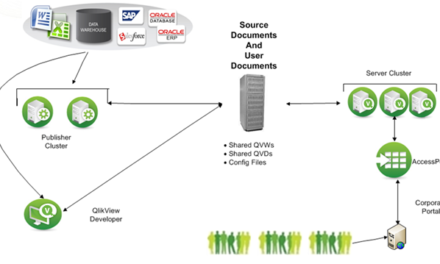





Отличный пост!